EvoTekno.com – Jika Anda pengguna WMS (WiFi Managed Service) yang disediakan oleh Telkom, pasti ketika ingin mendapatkan akses Internet, Anda harus login terlebih dahulu. Ke Landing Page WiFi.id.
Kebetulan saya sendiri pengguna WMS, ketika ingin login, saya tak menunggu halaman tersebut muncul sendiri, tapi langsung membuka link login nya seperti pada cara di bawah.
Namun mungkin saat ini Anda mengalami masalah, karna tiba-tiba landing page tidak muncul atau, sudah muncul tapi susah login.
Berikut di bawah ini solusi yang bisa Anda ikuti:
1. Lupakan SSID, Terus Sambungkan Lagi (Smartphone)
- Masalah: Halaman Login Tidak Muncul
- Cara ini berlaku untuk WiFi.id di WiFi Corner dan WMS
- Pertama buka ke pengaturan Wireless/Wi-Fi
- Setelah itu buka SSID WiFi.iD Anda, untuk melupakan tap Forget
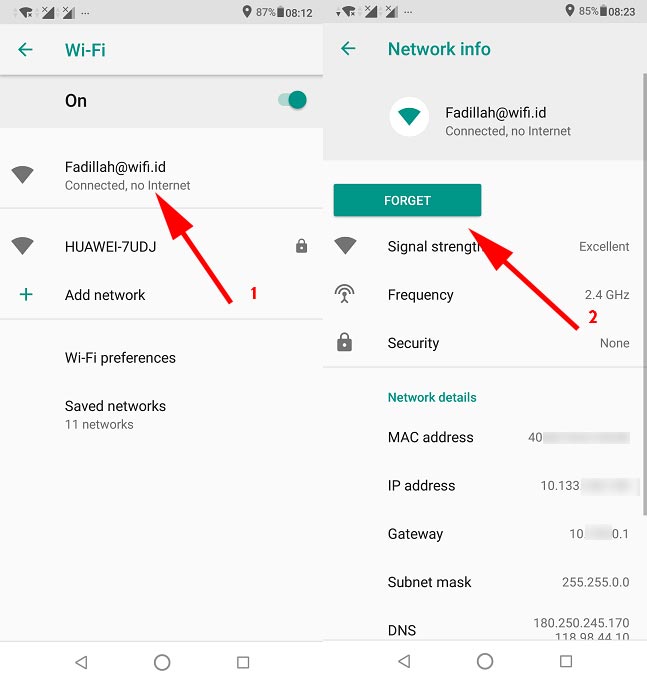
- Selanjutnya nonaktifkan Wireless kemudian aktifkan kembali, dan setelah SSID WiFi.id muncu lagi, tap SSID tersebut untuk menyambungkan. Biasanya jika pertama menyambungkan, halaman login akan otomatis muncul
- Jika tetap tidak muncul, buka SSID tersebut, dan tap SIGN IN, halaman login akan muncul.
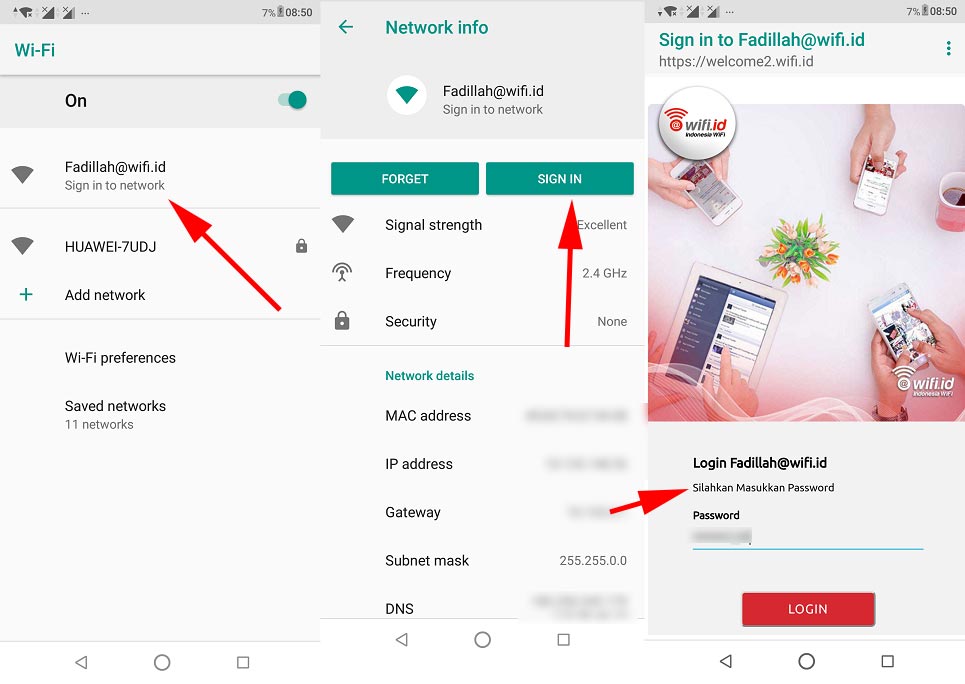
Namun beberapa smartphone ketika membuka SSID, tidak ada tombol “SIGN IN”. Untuk mengatasi hal tersebut, Anda bisa mencoba cara kedua.
2. Install Aplikasi WiFi.id GO (Smartphone)
- Masalah: Halaman login tidak muncul
- Cara ini berlaku untuk WiFi.id di WiFi Corner dan WMS
- Download: Android / iOS
Jika dengan cara pertama tetap tak bisa, Anda bisa mencoba memasang aplikasi WiFi.id GO.
- Buka aplikasi WiFi.id GO
- Pada halaman utama tap tombol yang berada di Wifi Connection Status, hingga muncul halaman login
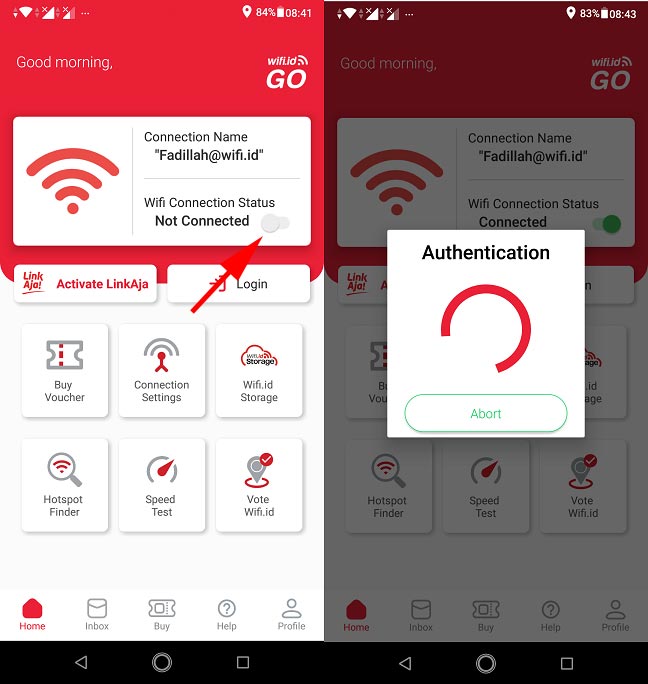
Tetap masih tak bisa? Anda bisa mencoba cara yang ketiga.
3. Buka Link Halaman Login (PC Desktop & Smartphone)
- Masalah: Halaman login tidak muncul
- Cara ini berlaku untuk WiFi.id di WiFi Corner dan WMS
Cara ini paling ampuh dan sering saya gunakan, tanpa perlu menunggu landing page muncul.
Untuk WiFi.id
Jika sedang berada di WiFi Corner dan ketika mau login tak muncul-muncul, Anda bisa menggunakan link di bawah ini untuk membuka halaman login.
https://welcome2.wifi.id/login/?gw_id=WAG-D4-KBU&wlan=KTKLA00006/wifi_corner_Relokasi:@wifi.id&sessionid=0A00FFFF780279B4-5B484D61&redirect=http://www.msftconnecttest.com/redirect
atau
Memasukan IP Adress ini 192.168.1.1, 192.168.100.1 atau 8.8.8.8 pada address bar browser.
atau
http://www.msftconnecttest.com/redirect
Untuk WMS
Bagaimana cara tahu link halaman login?, untuk menemukan link-nya, Anda dapat mencarinya di riwayat browser.
PC Browser:
- Biasanya saya login WMS menggunakan browser Chrome. Untuk masuk ke menu riwayat, tekan Ctrl + H di keyboard.
- Di bagian kolom Telurusi histori, masukan kata kunci “WMS“. Nah nantinya akan muncul link halaman login, klik atau salin riwayat yang bernama welcome2.wifi.id
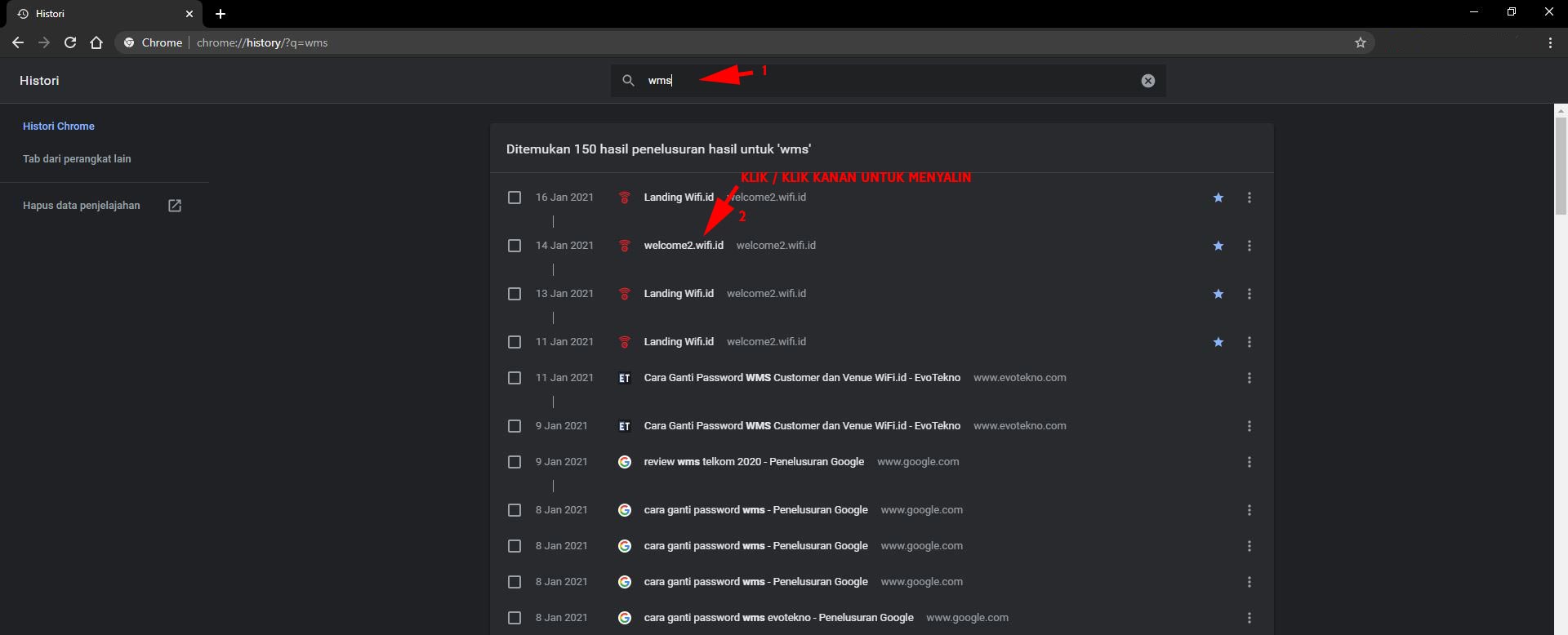
Smartphone:
Nah, untuk mengatasinya, saya sendiri menyalin link tersebut dari PC ke HP. Jika HP ada koneksi internet, saya masukan link nya di media sosial, kemudian di HP saya klink link nya.
Tetapi jika di HP tidak ada internet, caranya pada PC masukan link tersebut ke notepad.txt, setelah itu file .txt tersebut saya kirimkan ke HP, nantinya setelah buka link tersebut di browser. Selesai, Anda tinggal login.
Gimana jika kasusnya saya tidak tahu link-nya? untuk menjawab hal tersebut, bisa dibilang susah karna memang harus tahu link-nya. Kita sama-sama tahu, ketika login WiFi.id di HP, halaman login tidak muncul ke browser seperti yang ada di PC, tentunya tidak ada riwayatnya.
Link halaman login WMS:
Bilamana Anda tidak menemukan link riwayat login, Anda bisa mencoba mengklik link di bawah ini, link tersebut berasal dari riwayat punya saya, jadi Anda bisa mencobanya:
Pada teks yang saya tebalkan ‘[email protected]“, Anda bisa mengganti dengan SSID yang Anda miliki
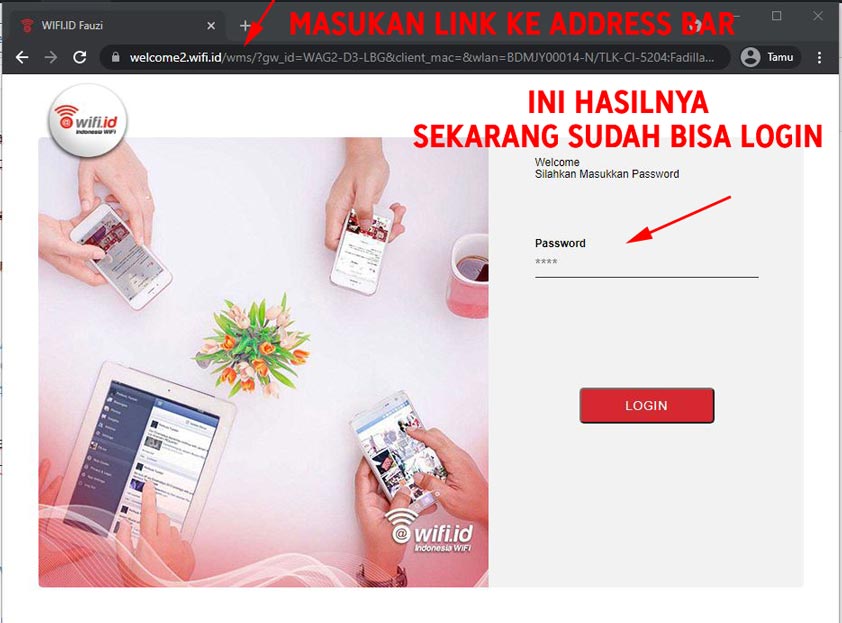
atau bisa klik link ini
http://www.msftconnecttest.com/redirect
Tutorial versi video untuk WMS ini, bisa cek disini:
4. Nonaktifkan VPN atau Ubah DNS ke Default (PC Desktop & Smartphone)
- Masalah: Halaman login tidak muncul atau halaman sudah muncul tapi blank putih.
- Cara ini berlaku untuk WiFi.id di WiFi Corner dan WMS
VPN dan DNS, biasanya salah satu faktor yang menyebabkan laman login muncul atau bahkan blank putih
Nonaktifkan VPN
Ada juga beberapa kasus yang menyebabkan halaman login tidak muncul, yakni disebabkan dari VPN yang masih aktif, jadi pastikan VPN sudah nonaktif, setelah itu coba lupakan SSID dan sambungkan lagi seperti pada cara yang nomor satu.
Ubah DNS ke Default (PC Desktop)
Mungkin Anda dulunya sempat gonta-ganti DNS, jadi ubah atau kosongkan DNS di pengaturan jaringan di PC. Hasilnya setelah buka link halaman login malah muncul pesan error “DNS_PROBE_FINISHED_NO_INTERNET“, dan pada pengaturan wireless tertulis “Connected, No Internet“.
Windows
- Buka Control Panel, setelah itu masuk ke menu Network and Internet
- Selanjutnya buka menu Network and Sharing Center, lalu masuk ke menu Change Adapter Settings
- Nah, pada menu ini klik kanan pada adapter yang dipakai untuk WiFi.id, kemudian pilih Properties
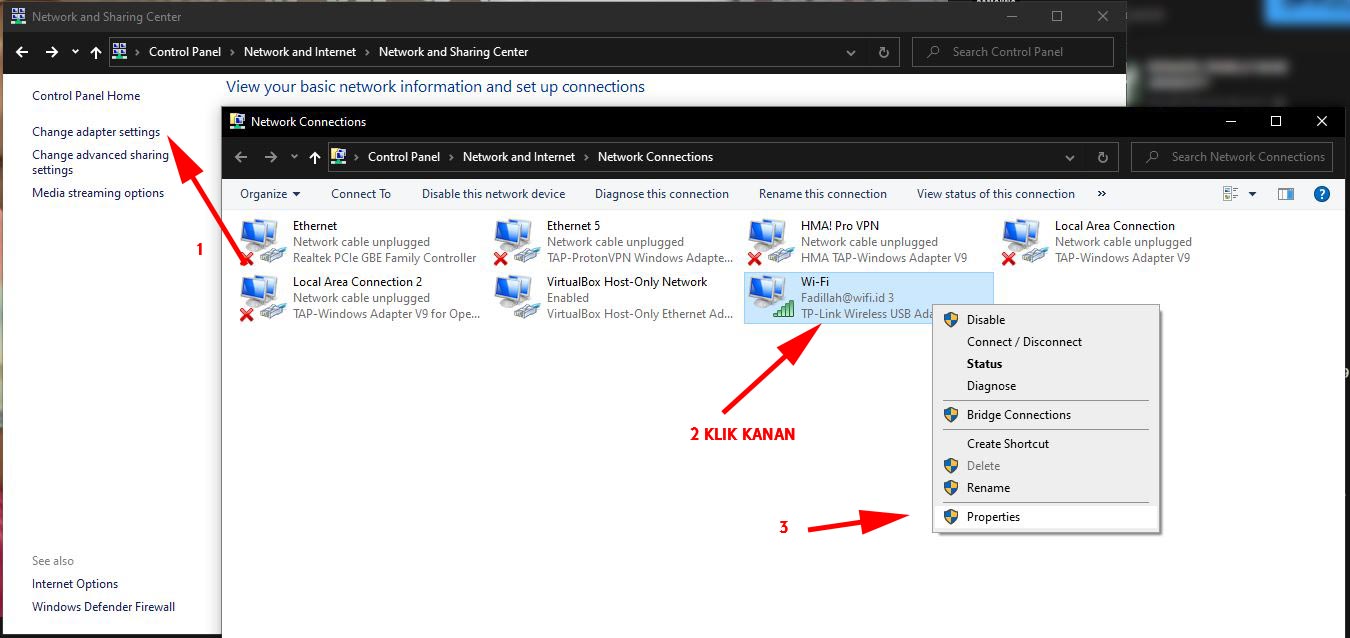
- Nah, pada bagian Properties, double-click pada koneksi Internet Protocol Version 4 (TCP/IPv4) untuk membukanya.
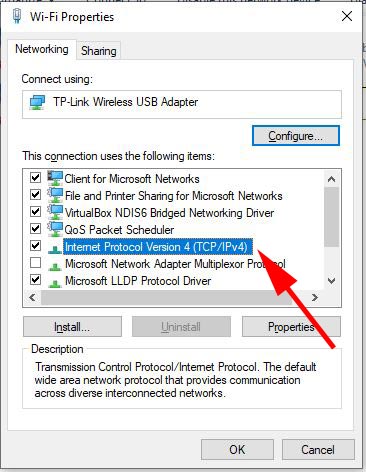
- Terakhir pilih Obtain DNS server address automatically, setelah itu klik OK untuk menyimpan pengaturan.
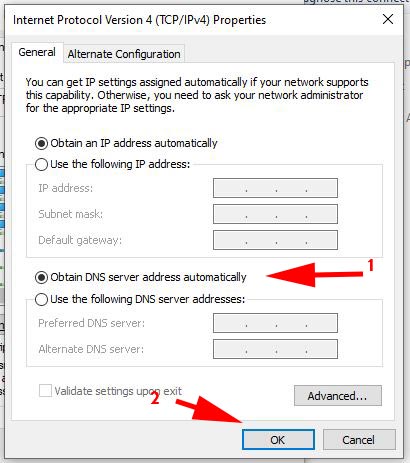
Flush DNS (PC Desktop)
- Buka Command Prompt, caranya tekan Windows Key + R, setelah itu pada jendela Run, masukan perintah “cmd” klik OK untuk membukanya.
- Pada command prompt, masukan perintah: ipconfig /flushdns
- Jika berhasil flush akan tertulis “Sucessfully flushed the DNS Resolver Cache.”
5. Tahan Beberapa Menit Jangan Dulu Login
- Masalah: Halaman login muncul, tapi tidak bisa login karna terblokir.
Saya pernah mengalami terlalu cepat memasukan password dan salah beberapa kali, hasilnya terblokir. Jika terblokir tidak perlu takut, karna setelah beberapa menit selanjutnya bisa lagi, asalkan Anda tidak melakukan apa-apa.
Saya tidak pernah menghitung sebarapa lamanya tahan, tapi Anda bisa mencoba menunggu 30 Menit
Update – 28 April 2021
5. Cabut Router dan Access Point
Jika percobaan di atas, masih tetap Anda bisa coba mencabut kabel power Router dan Access Point untuk sementara.
Saat ini April 2021, saya mengalami masalah tidak bisa buka laman login, saya juga sudah coba-coba cara atas, hasilnya nihil. Tetapi setelah cabut kabel power kurang lebihnya 1-2 jam, hasilnya setelah dipasang lagi, saya bisa login dan berselancar diinternet kembali.
Mungkin cara ini hanya bisa dilakukan untuk pengguna WMS, jika Anda sedang berada di WiFi Corner itu tidak bisa.
Saya juga mendokumentasikan berupa video:
Penutup
Terakhir jika semua cara di atas sudah Anda coba, dan masih tetap saja, Anda harus melapor ke pihak telkom.
Cara-cara di atas pengalaman yang pernah saya alami selama memakai WMS. Semoga informasi yang saya berikan ini dapat membantu, jika ada pertanyaan Anda bisa menuliskannya di kolom komentar bawah.
Baca juga artikel terkait WMS


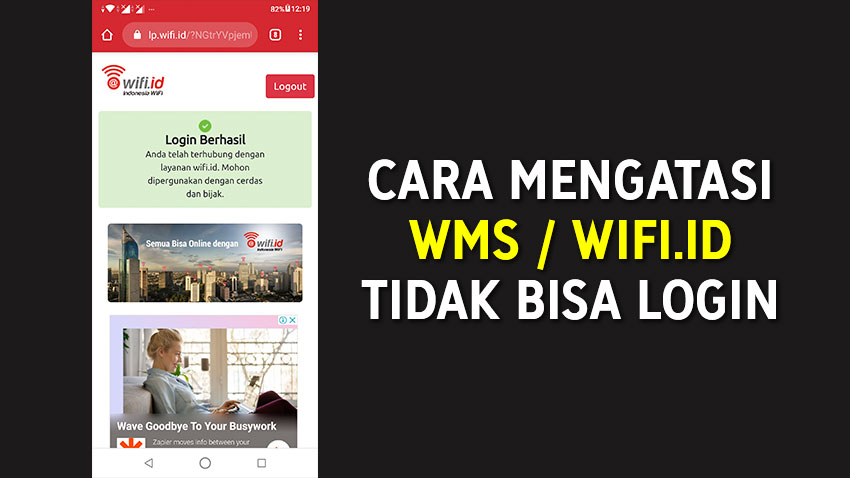













Maaf gimana dengan halaman login muncul, tapi ketika login ada tulisan “Gagal login (SSID tidak sesuai)” padahal saya sudah memasukkan password dengan benar. Sudah saya coba semua cara diatas tapi tidak berhasil
Sayapun sama kak, udah beberapa minggu hingga sekarang malah.
Tapi walaupun saat login dengan user/pw yang benar dan ada balasan “Gagal login (error 200)”. Koneksinya tetap terhubung kok, itu kalau saya.
Nah misalkan kalau tetap “not connected”, biasanya dipengaturan wireless saya suka forget SSID, terus hubungkan lagi, kemudian baru bisa. Jadi bisa coba forget terus hubungkan lagi.
Selain itu saya belum ada solusi.
Sudah saya forget semuanya bang tapi tetep gagal login meskipun pasword nya benar, tapi aneh nya di hp bisa login namun di laptop gagal mulu
Pake hotspot hp saya bisa tapi pake wifi id gabisa